Kā atslēgt grupas īsziņas Android 11

Atslēdziet grupas īsziņas Android 11, lai kontrolētu paziņojumus ziņu lietotnē, WhatsApp un Telegram.
Ja programmā Slack vēlaties pievērst kāda cilvēka uzmanību konkrētam ziņojumam kanālā, varat izvēlēties viņu pieminēt ziņojumā. Lai pieminētu lietotāju, izmantojiet simbolu “@”, pēc tam ierakstiet viņa vārdu vai atlasiet viņa vārdu ieteiktajā sarakstā. Ja kādu pieminēsit ziņojumā, viņš saņems paziņojumu par pieminēšanu.
Slack ietver arī trīs īpašus pieminējumus: “@Visi”, “@Kanāls” un “@Šeit”. Pieminot “@Everyone”, katrs servera dalībnieks tiks informēts par ziņojumu. “@Channel” nosūtīs paziņojumu visiem, kas ir tā kanāla dalībnieki, kurā ziņojums tika izlikts. “@Šeit” informē tikai tos pašreizējā kanāla dalībniekus, kuri pašlaik ir tiešsaistē.
Šie grupu pieminējumi var būt noderīgi paziņojumos un mēģinājumos ātri piesaistīt uzmanību, taču, ja tos bieži lieto, tie var kļūt kaitinoši, jo ziņojumi parasti nav tik interesanti vai aktuāli lielākajai daļai cilvēku. Viena no lietām, ko varat darīt, lai tā nenotiktu, ir ierobežot šo grupu minējumu izmantošanu.
Lai ierobežotu grupu minējumu izmantošanu, jums jāiet uz darbvietas iestatīšanas atļaujām. Lai tur nokļūtu, vispirms augšējā labajā stūrī jānoklikšķina uz darbvietas nosaukuma. Pēc tam nolaižamajā izvēlnē atlasiet “Iestatījumi un administrēšana”, pēc tam “Darbvietas iestatījumi”, lai atvērtu darbvietas iestatījumus jaunā cilnē.
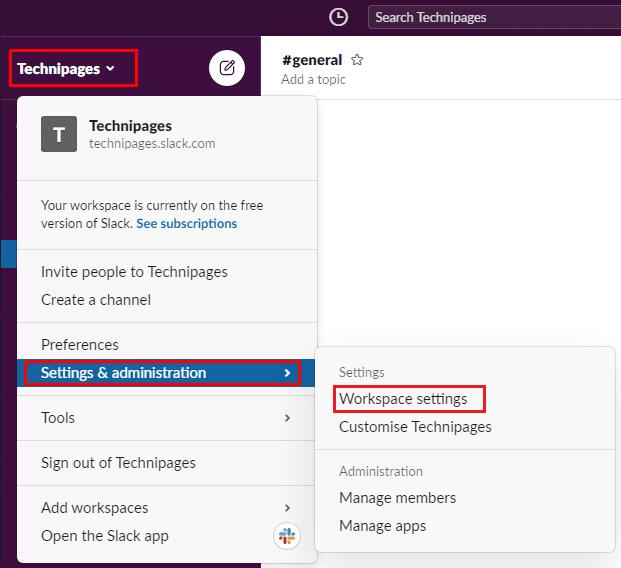
Lai piekļūtu darbvietas iestatījumiem, sānjoslā noklikšķiniet uz darbvietas nosaukuma, pēc tam atlasiet “Iestatījumi un administrēšana” un “Darbvietas iestatījumi”.
Lapas augšdaļā pārejiet uz cilni “Atļaujas”, pēc tam noklikšķiniet uz pogas “Izvērst”, lai iegūtu “Ziņapmaiņas” atļaujas.
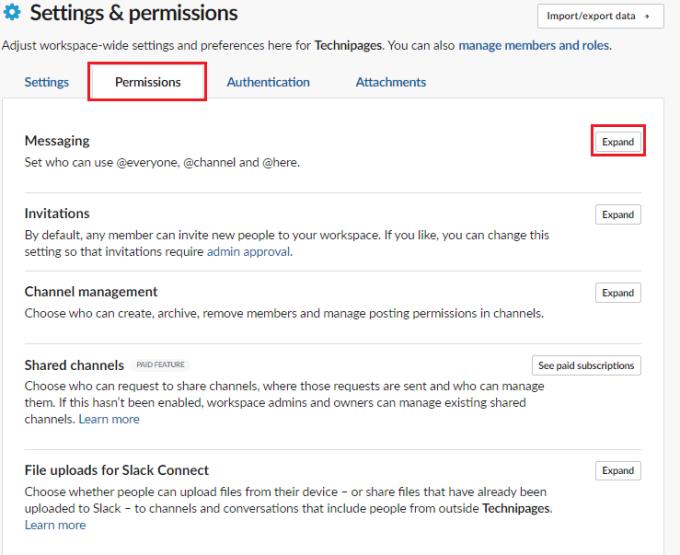
Noklikšķiniet uz "Izvērst" blakus "Ziņapmaiņa" cilnē "Atļaujas".
Konfigurējiet pirmās divas nolaižamās opcijas, lai tās būtu neierobežotas, ierobežotas ar jebkuru dalībnieku, kas nav viesis, darbvietas īpašniekiem un administratoriem vai tikai darbvietas administratoriem. Varat arī konfigurēt trešo nolaižamo lodziņu, lai pielāgotu, vai ir jābūt brīdinājumam, mēģinot izmantot grupas pieminēšanu kanālā, kurā ir seši vai vairāk dalībnieki.
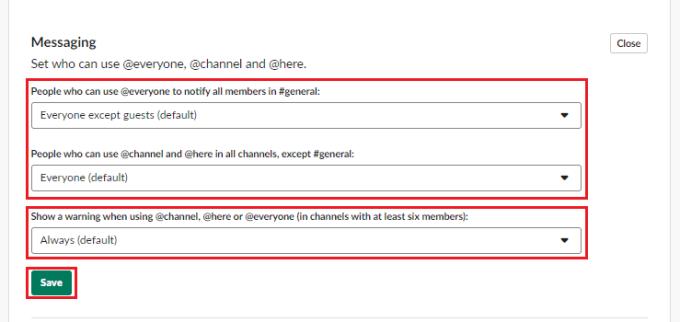
Ierobežojiet piekļuvi grupu minējumu izmantošanai, izmantojot pirmos divus nolaižamos lodziņus “Ziņapmaiņas” atļaujās.
Lai gan vienmēr ir patīkami dzirdēt no cilvēkiem jūsu telpā, dažreiz ir nepieciešams arī neliels miers un klusums, tāpēc nevilcinieties izmantot darbvietas konfidencialitātes iestatījumus, lai ierobežotu piekļuvi grupas pieminējumiem savā darbvietā.
Atslēdziet grupas īsziņas Android 11, lai kontrolētu paziņojumus ziņu lietotnē, WhatsApp un Telegram.
Atverot sākumlapa jebkurā pārlūkā, vēlaties redzēt savas iecienītās lietas. Kad sākat lietot citu pārlūku, vēlaties to iestatīt pēc savas gaumes. Iestatiet pielāgotu sākumlapu Firefox Android ar šiem detalizētajiem soļiem un uzziniet, cik ātri un viegli tas var tikt izdarīts.
Tālruņu pasaulē, kur tehnoloģijas nepārtraukti attīstās, Samsung Galaxy Z Fold 5 izceļas ar savu unikālo salokāmo dizainu. Taču, cik futuristisks tas būtu, tas joprojām balstās uz pamata funkcijām, ko mēs visi ikdienā izmantojam, piemēram, ierīces ieslēgšanu un izslēgšanu.
Mēs esam pavadījuši nedaudz laika ar Galaxy Tab S9 Ultra, un tas ir ideāls planšetdators, ko apvienot ar jūsu Windows PC vai Galaxy S23.
Izmantojiet jautrus filtrus jūsu Zoom sanāksmēs. Pievienojiet halo vai izskatieties pēc vienradža Zoom sanāksmē ar šiem smieklīgajiem filtriem.
Vēlaties izveidot drošu OTT pieredzi bērniem mājās? Izlasiet šo ceļvedi, lai uzzinātu par Amazon Prime Video profiliem bērniem.
Lai izveidotu atkārtotus pasākumus Facebook, dodieties uz savu lapu un noklikšķiniet uz Pasākumiem. Pēc tam pievienojiet jaunu pasākumu un noklikšķiniet uz Atkārtota pasākuma pogas.
Kā konfigurēt reklāmu bloķētāja iestatījumus Brave pārlūkā Android, sekojot šiem soļiem, kurus var izpildīt mazāk nekā minūtē. Aizsargājiet sevi no uzmācīgām reklāmām, izmantojot šos reklāmu bloķētāja iestatījumus Brave pārlūkā Android.
Jūs varat atrast vairākus paplašinājumus Gmail, lai padarītu savu e-pasta pārvaldību produktīvāku. Šeit ir labākie Gmail Chrome paplašinājumi.
Ja neesi pārliecināts, kas ir ietekme, sasniegšana un iesaistīšanās Facebook, turpini lasīt, lai uzzinātu. Apskati šo vieglo skaidrojumu.







